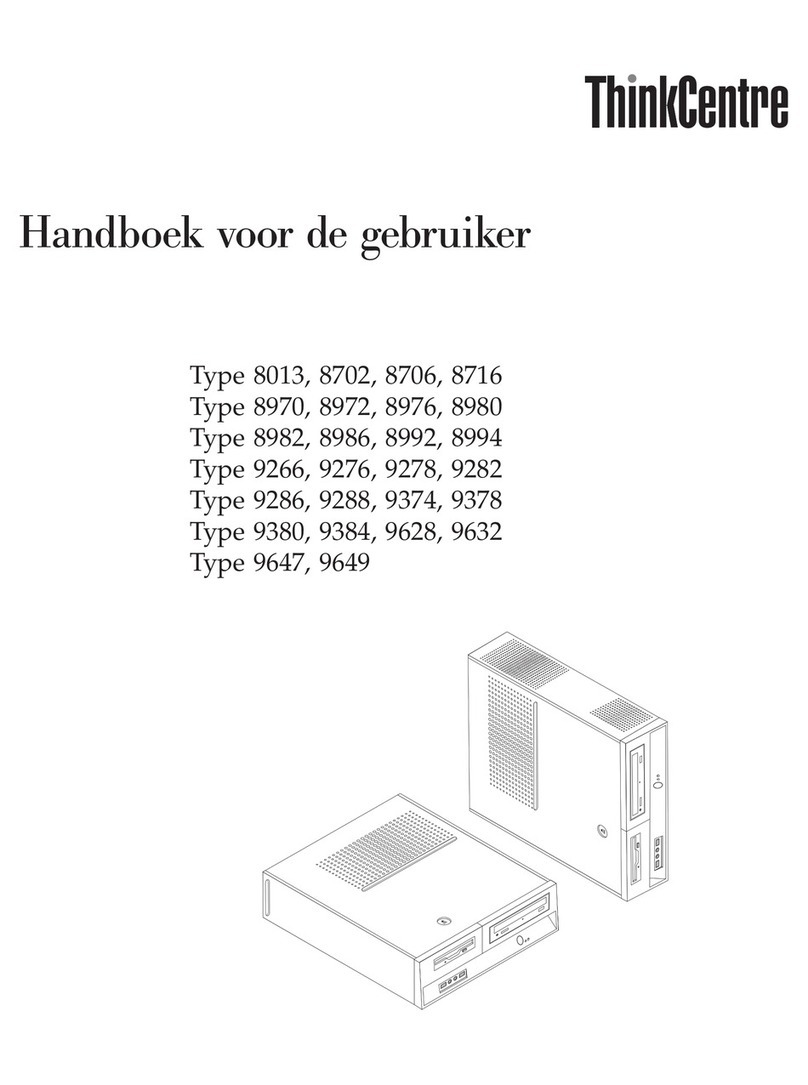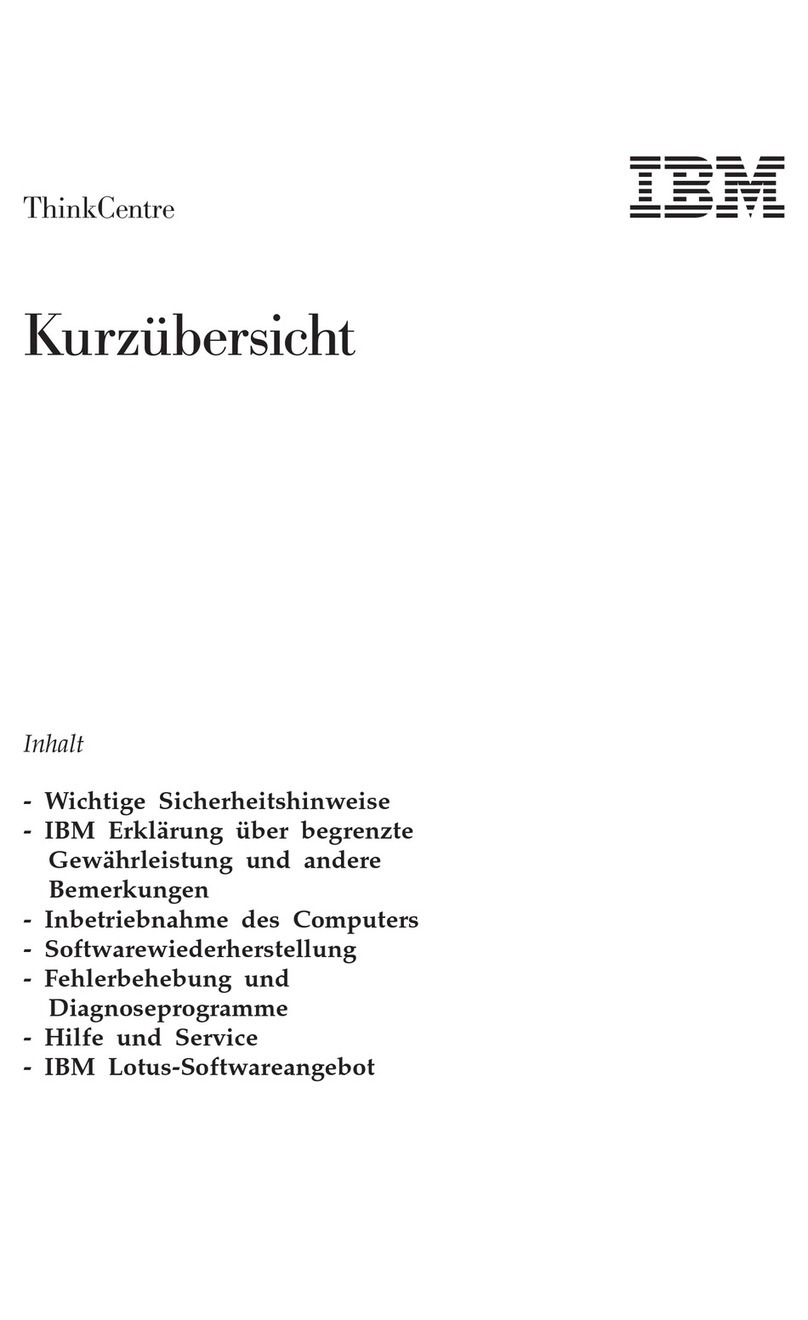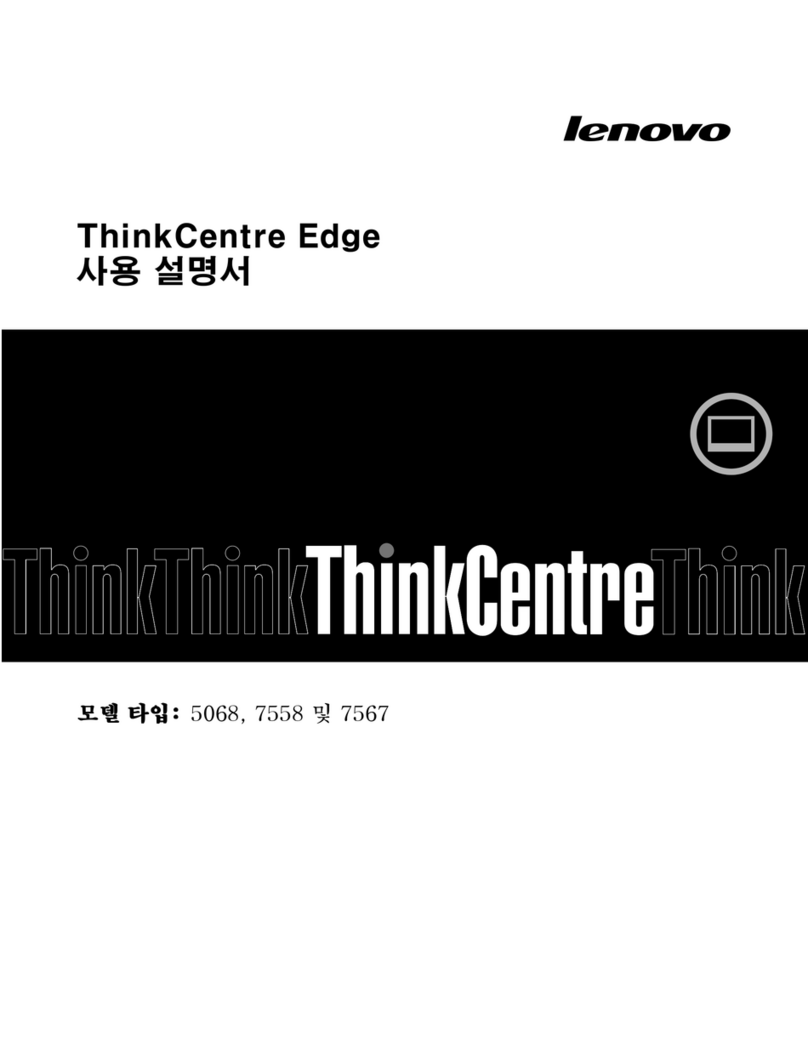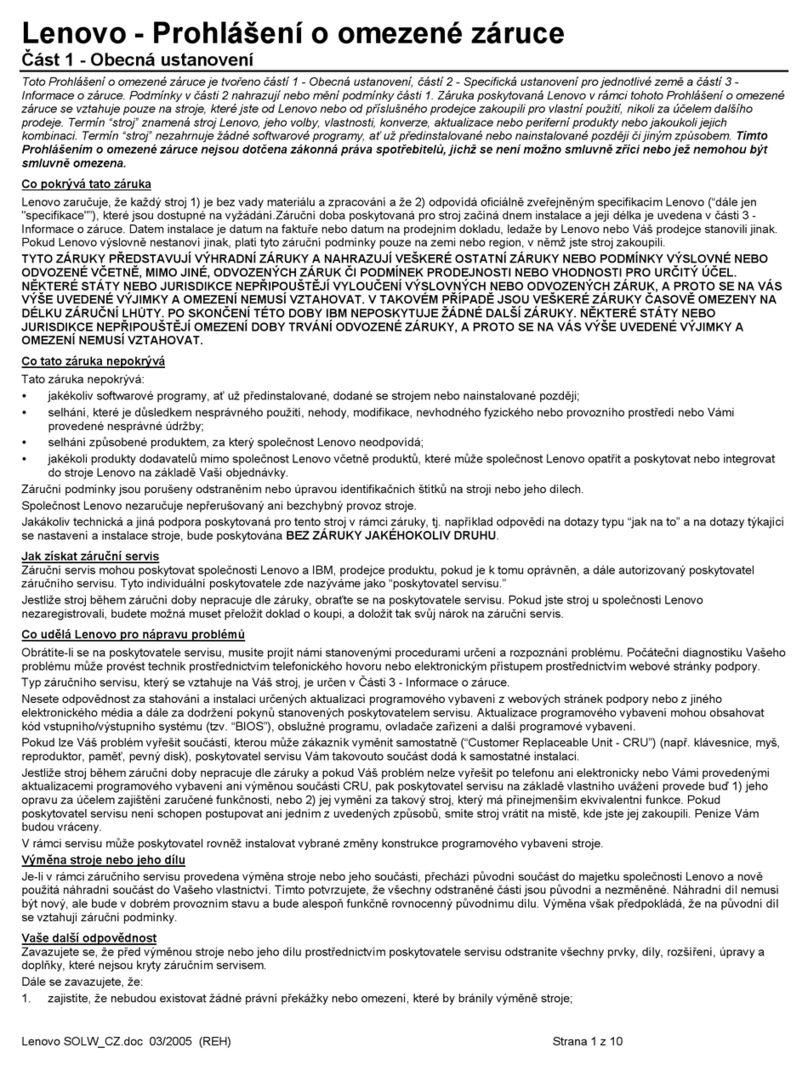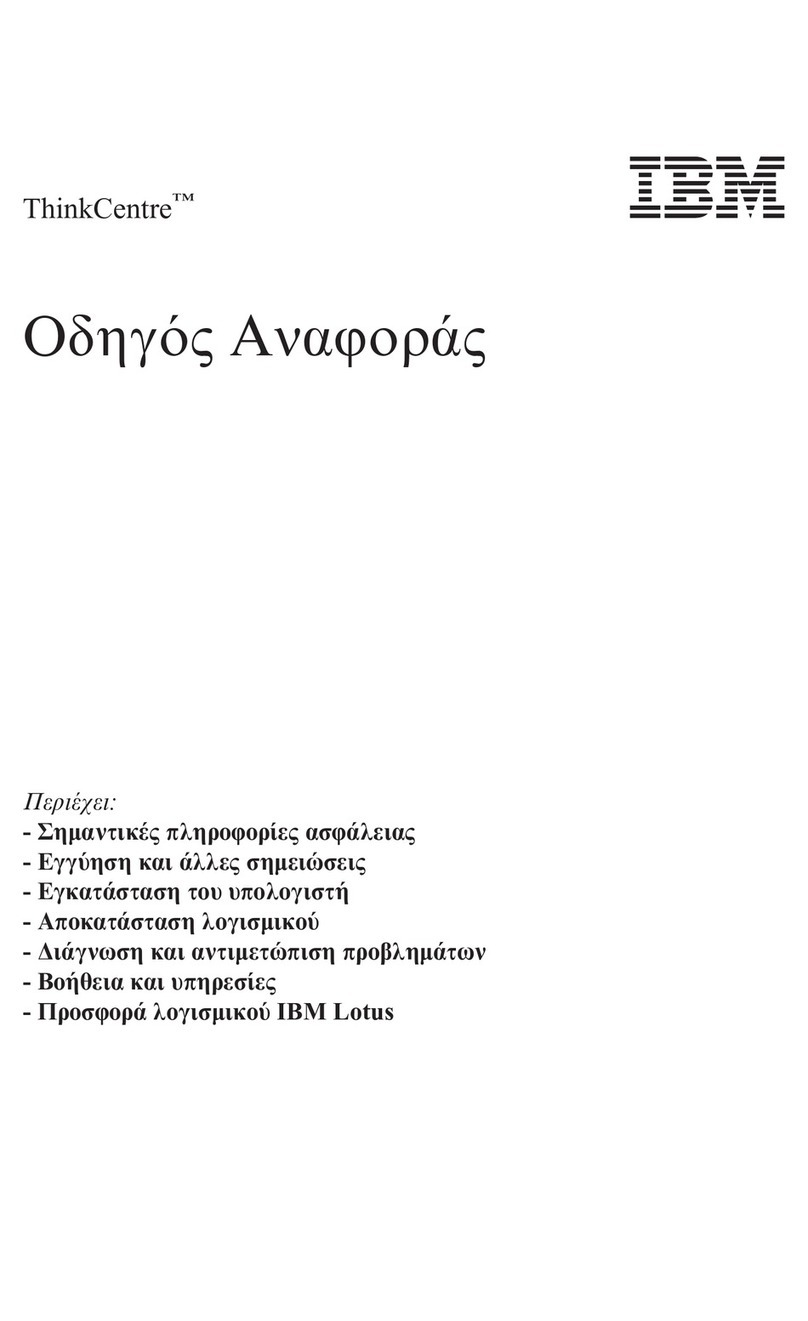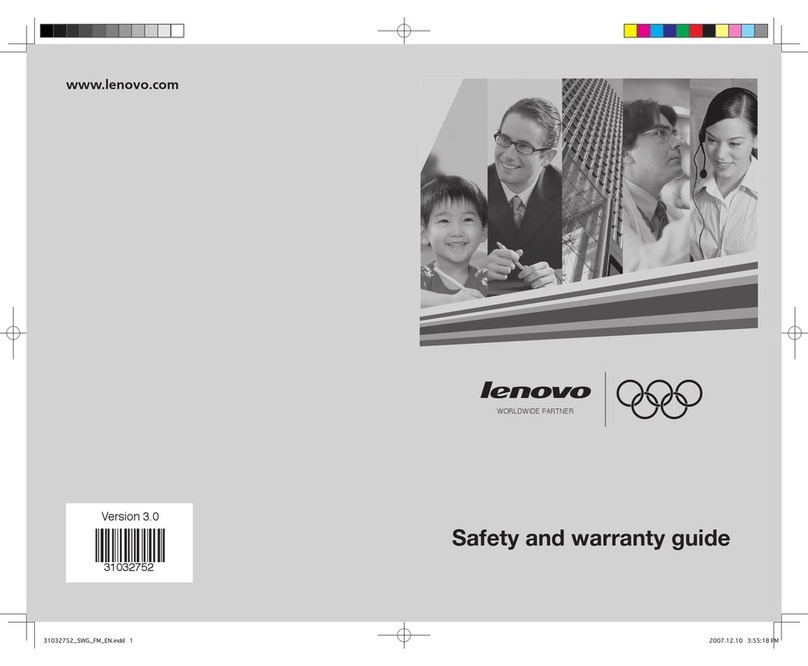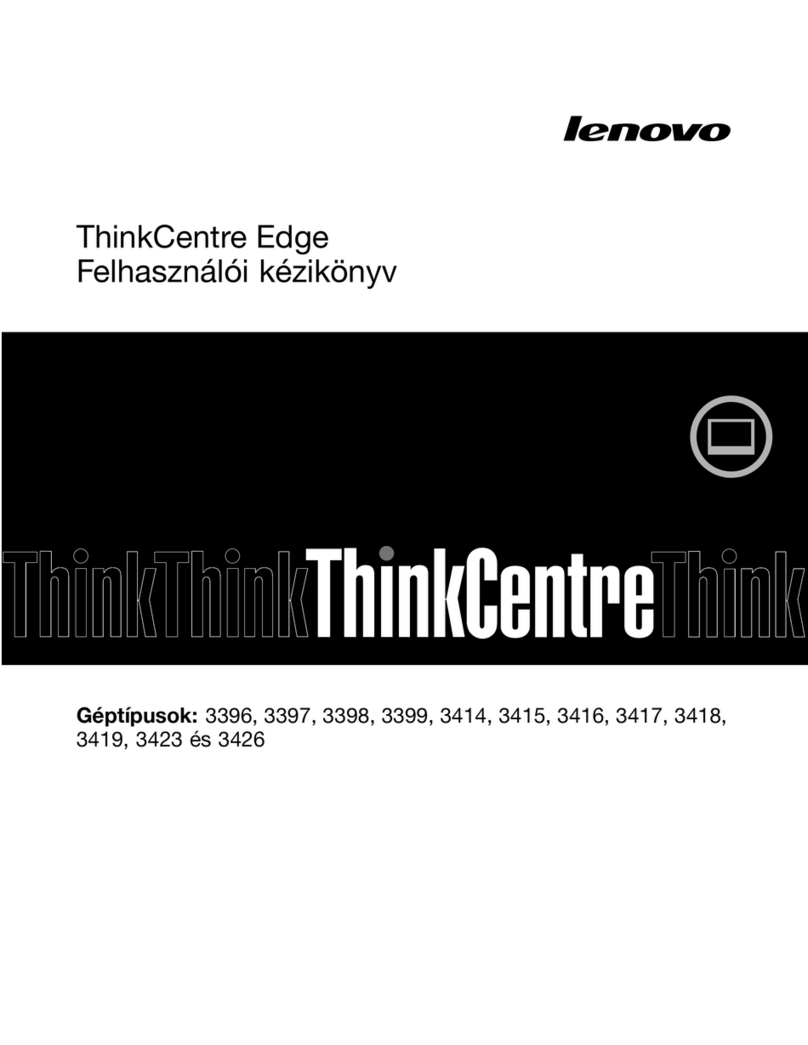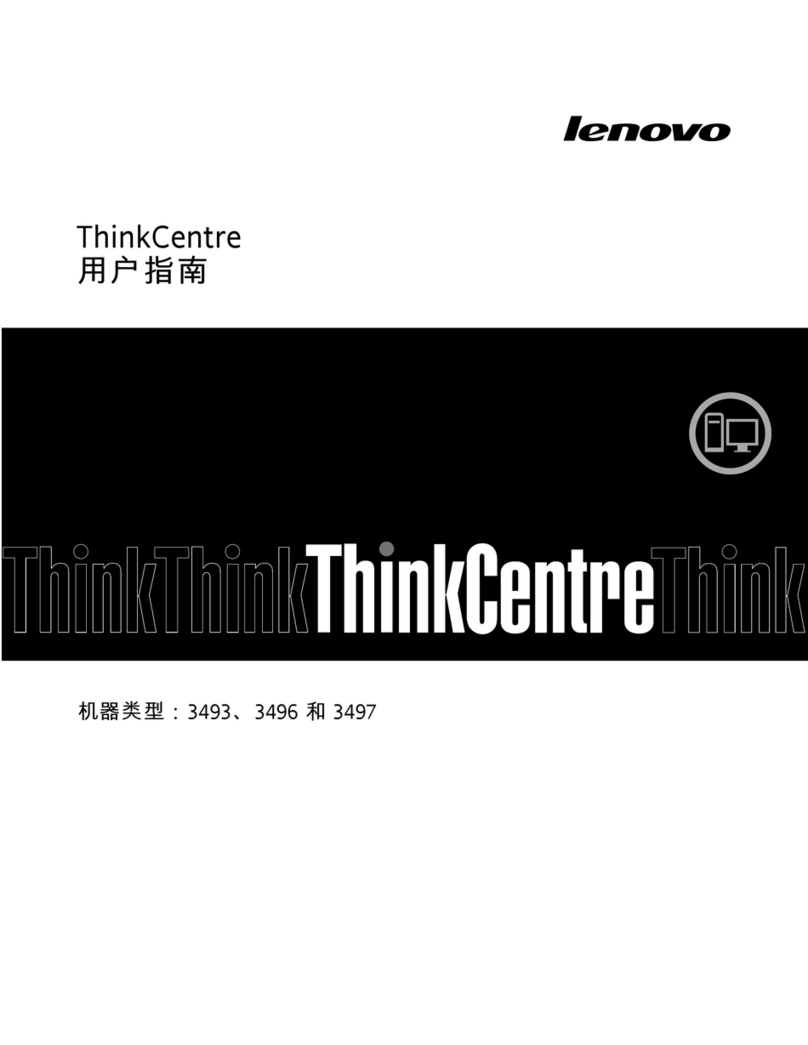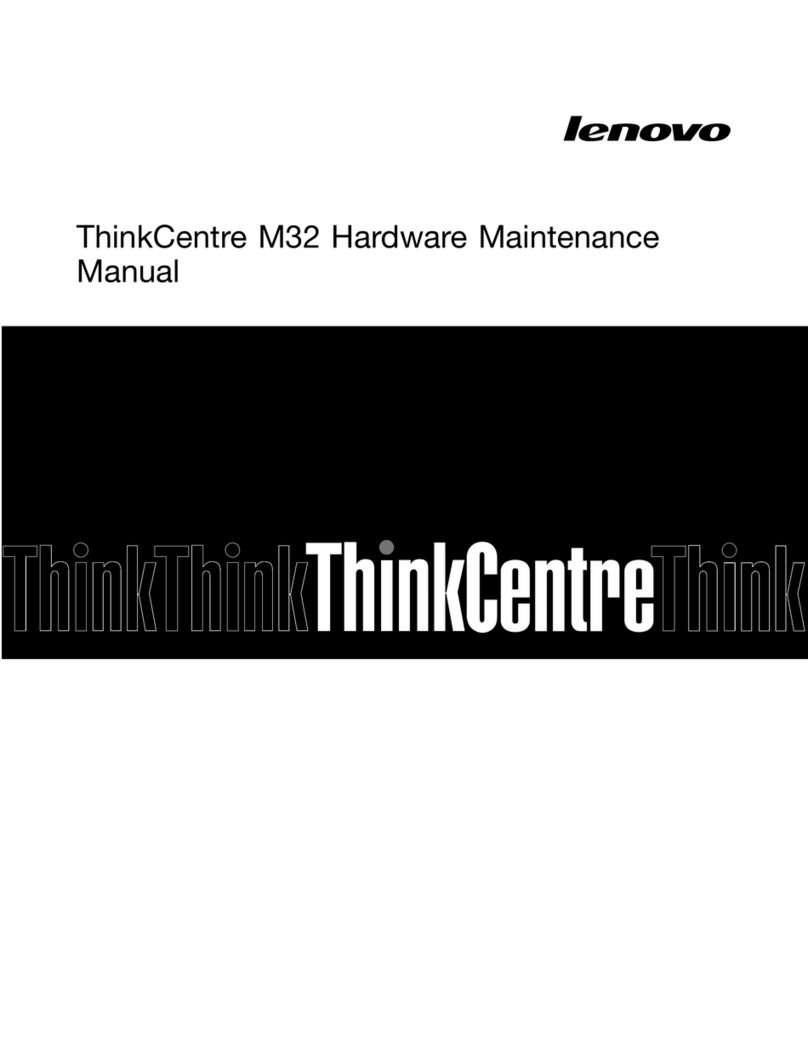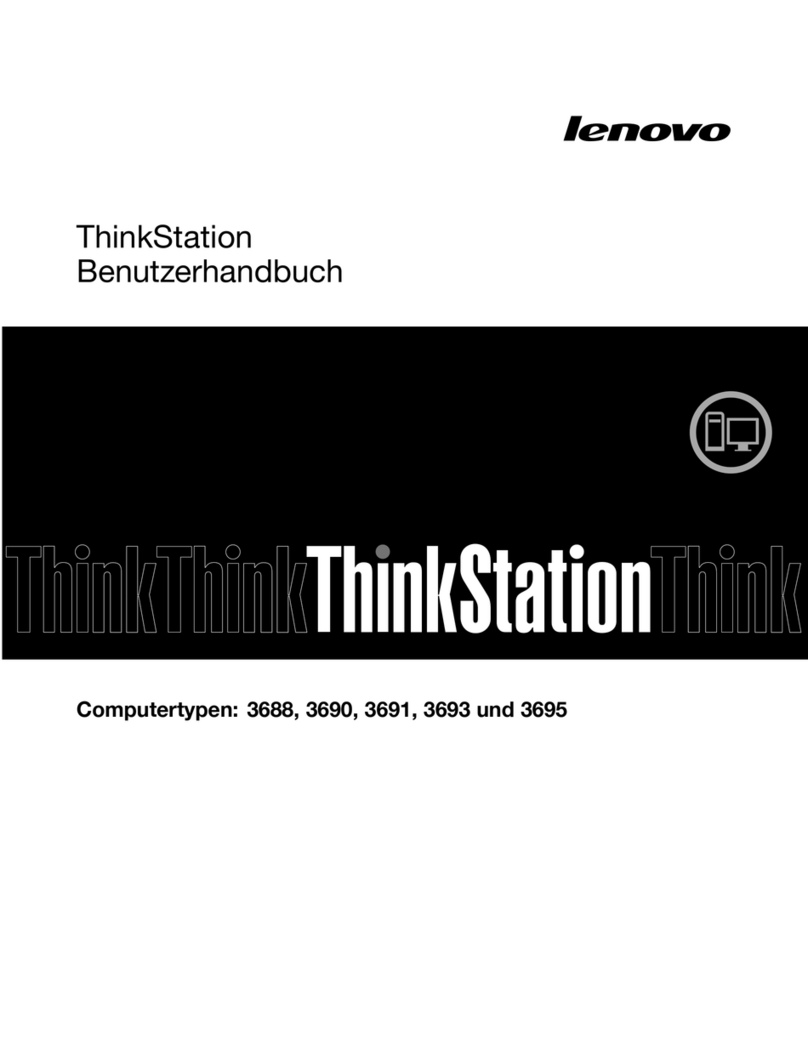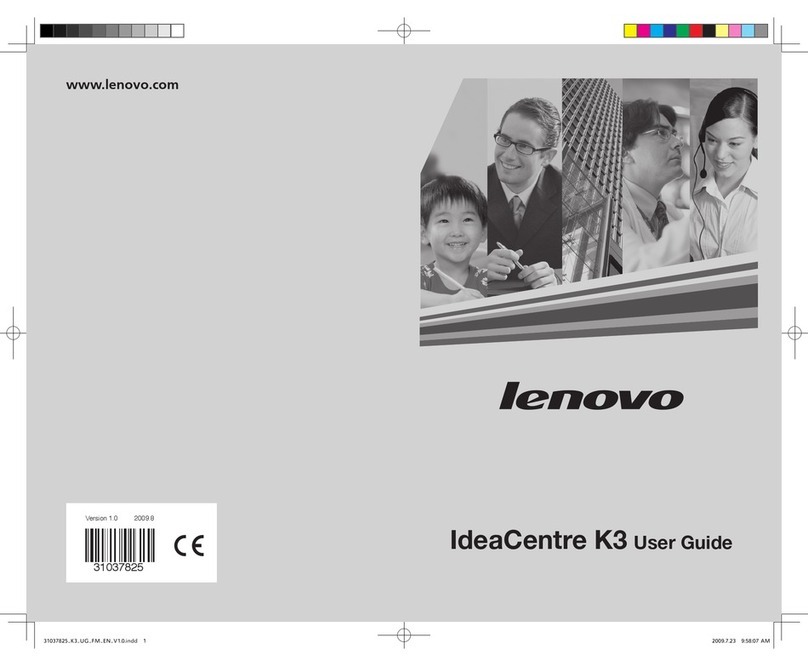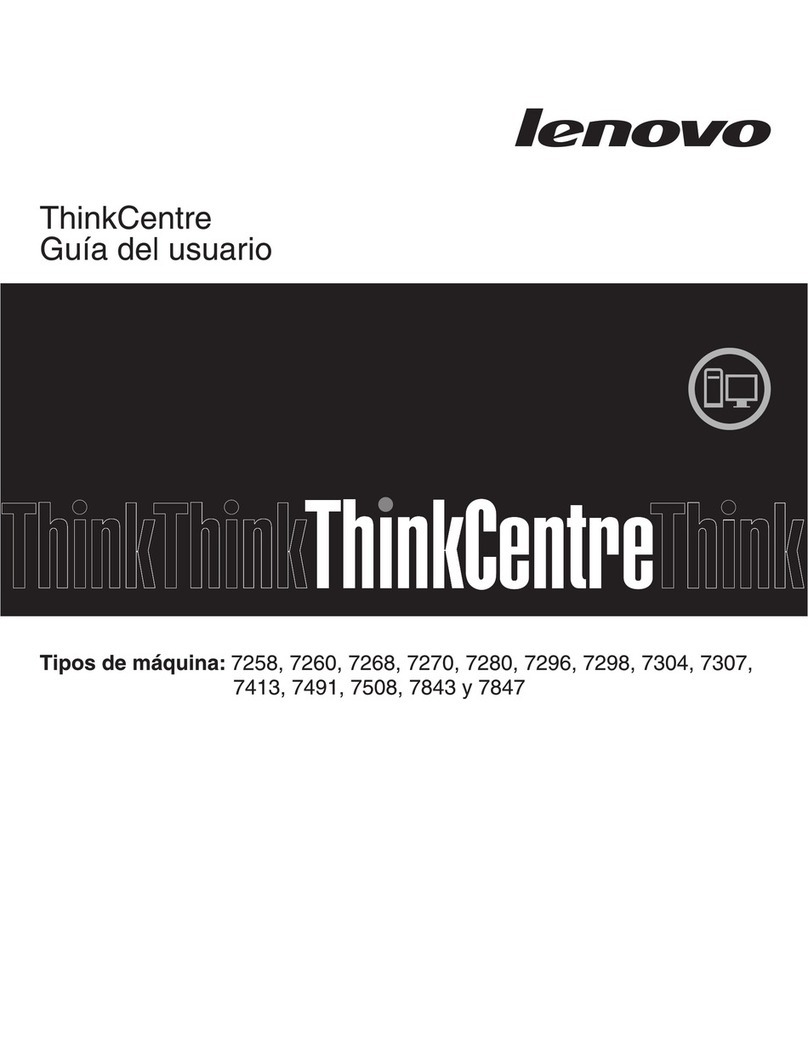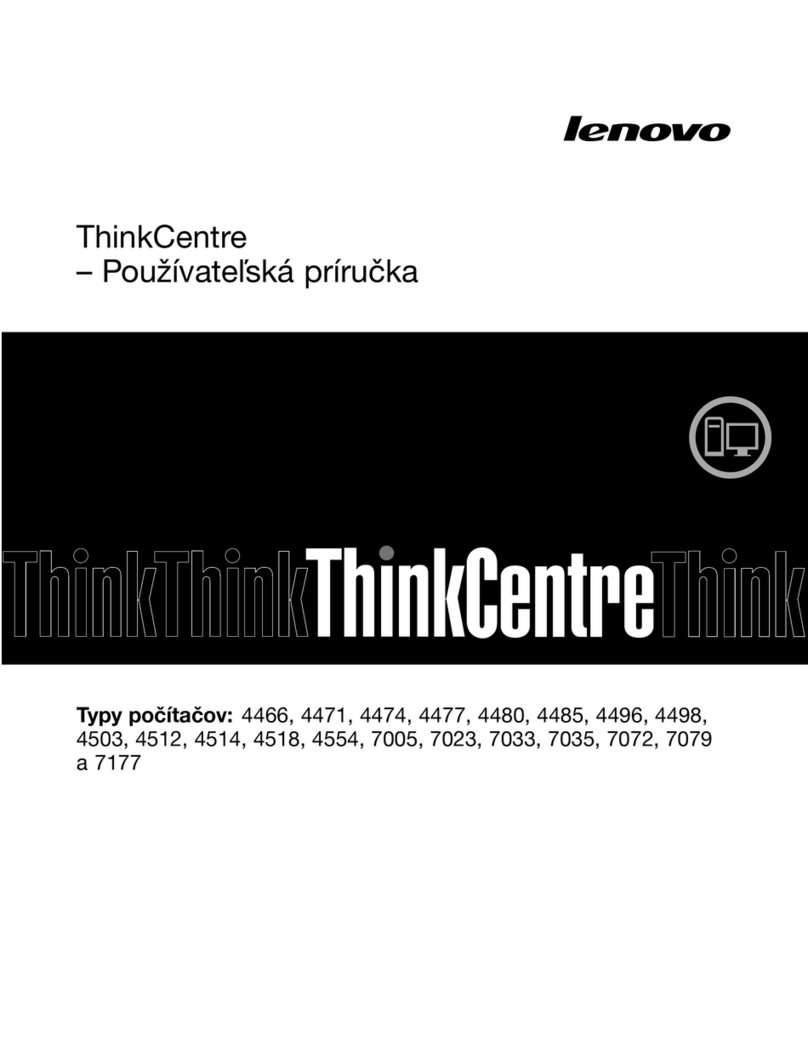Как ивслучае любого электронного прибора, внимательно следите за продуктом в
момент включения. Очень редко, но бывает, что при включении всеть из прибора
вырывается клуб дыма, сыплются искры или исходит запах. Или раздаётся
щелчок, потрескивание или шипение. Эти признаки означают, что какой-то
электронный компонент вышел из строя -перегорел, что само по себе для
пользователя не представляет никакой опасности. Однако они могут означать и
потенциально опасное состояние устройства. Не рискуйте ине пытайтесь
самостоятельно определить причину этих явлений.
Регулярно осматривайте свой компьютер ивсе его компоненты сцелью выявления
повреждений, износа или признаков потенциальной опасности. Вслучае сомнений по
поводу состояния какого-либо из компонентов прекратите пользоваться продуктом.
Обратитесь вЦентр поддержки заказчиков или кизготовителю продукта иузнайте,
как проверить продукт игде при необходимости можно его отремонтировать.
Список телефонов отделов обслуживания иподдержки смотрите вразделе “Список
телефонов для заказчиков ибизнес-партнеров вразных странах мира” на стр. 53.
Если вы обнаружите один из описанных ниже признаков неисправностей (это
маловероятно), или если вам кажется, что работать сустройством небезопасно,
выключите устройство иотсоедините источники питания икоммуникационные
линии; не пользуйтесь устройством, пока вы не обратитесь вЦентр поддержки
заказчиков для получения дальнейших указаний.
vШнуры питания, электрические вилки, адаптеры питания, удлинители,
разрядники иисточники питания стрещинами, вмятинами, выбоинами и
другими следами повреждения или разрушения.
vПризнаки перегрева, дым, искры или пламя.
vПовреждения аккумулятора (трещины, выбоины, вмятины), протечка или
отложение посторонних веществ на его поверхности.
vЩелчки, потрескивание или шипение, раздающиеся из продукта, или
исходящий из него запах.
vПризнаки того, что внутрь компьютера попала жидкость, или на него, на
электрический шнур или на адаптер питания упал тяжёлый предмет.
vНа компьютер, электрический шнур или адаптер питания попала вода.
vПродукт уронили или повредили каким-то другим образом.
vПродукт не работает надлежащим образом, хотя вы точно следуете
инструкциям по эксплуатации.
римечание: Если вы заметите признаки неполадки упродукта, изготовленного
не Lenovo или не для Lenovo (например, уудлинителя), то не
пользуйтесь им до тех пор, пока вы не свяжетесь спроизводителем
ине получите соответствующие рекомендации, или не найдете
подходящую замену.
vi Краткий справочник